Carpeta compartida es una carpeta que utiliza software de virtualización para compartir archivos entre los usuarios conectados. Por lo general, lo crea una máquina local que quiere compartir sus archivos entre los usuarios con aquellos que tienen sus credenciales de acceso. Otros no tienen acceso a su contenido debido a las políticas establecidas por la máquina local. Esto ayuda a proteger el contenido de la carpeta compartida de sistemas inseguros o maliciosos en la red. Recibirá este mensaje si ignora las políticas e intenta acceder a la carpeta compartida sin las credenciales correctas.
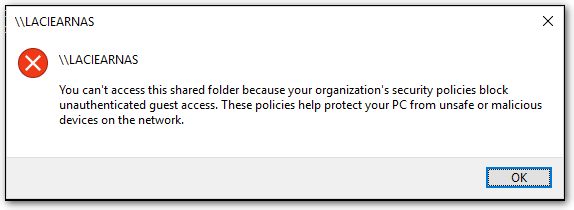
Otra razón por la que este error puede ocurrir en Windows 10 se debe principalmente a la instalación incorrecta de SMB1 y la desactivación de SMB2. Server Message Block o SMB es un protocolo de uso compartido de archivos de red disponible en Windows 10 para realizar solicitudes de servicio a dispositivos de red, además de tener la capacidad de leer y escribir archivos. Generalmente se usa para conectar dispositivos que no ejecutan el sistema operativo Windows como Linux o un enrutador con capacidades de transferencia de archivos. Le hemos proporcionado todas las formas posibles de solucionar el problema de no poder acceder a la carpeta compartida porque las políticas de seguridad de su organización bloquean el acceso de invitados no autenticados. Simplemente siga los métodos con las instrucciones correspondientes.
SMB2 está deshabilitado de forma predeterminada en el acceso de invitado, antes de encontrar la solución, primero debemos verificar si SMB2 está habilitado o no.
Para verificar que SMB esté habilitado o no
Paso 1: en modo administrador, abra PowerShell.
Paso 2: Ejecute el siguiente comando y presione enter
Get-SmbServerConfiguration | Seleccione EnableSMB2Protocol
Paso 3: Comprueba si la declaración es verdadera o no.
Si la declaración es verdadera, entonces SMB2 está habilitado; si es falso, entonces está deshabilitado.
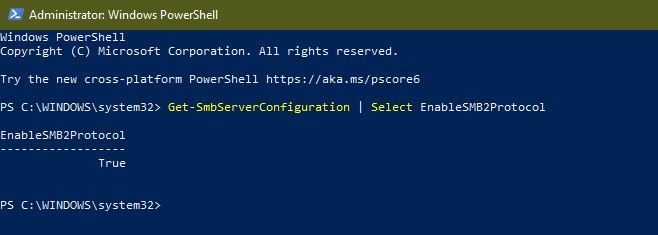
Para habilitar SMB2
Escriba el siguiente comando para habilitar SMB
Establecer-SmbServerConfiguration –EnableSMB2Protocol $true
Una vez que SMB2 esté habilitado, siga los métodos que se indican a continuación.
Arreglar usando el Editor de políticas de grupo
Paso 1: abra el cuadro de diálogo EJECUTAR presionando la tecla Win + R en el teclado.
Paso 2: escriba gpedit.msc e ingrese para abrir el Editor de directivas de grupo
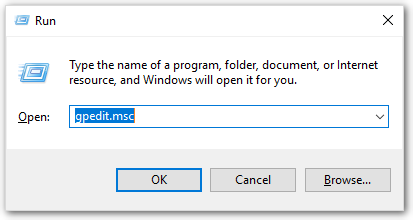
Paso 3: abre la siguiente ruta
Configuración del equipo > Plantillas administrativas > Red > Estación de trabajo Lanman
Paso 4: desde el cuadro del lado izquierdo, abra Lanman Workstation y, desde el lado derecho, habilite las políticas de inicio de sesión de invitados inseguros.
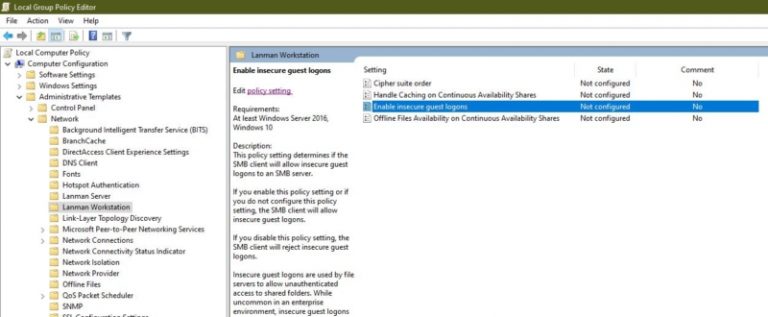
Paso 5: Abra Configuración de políticas haciendo doble clic en él.
Paso 6: habilite la configuración de la política y haga clic en Aplicar y luego en Aceptar.
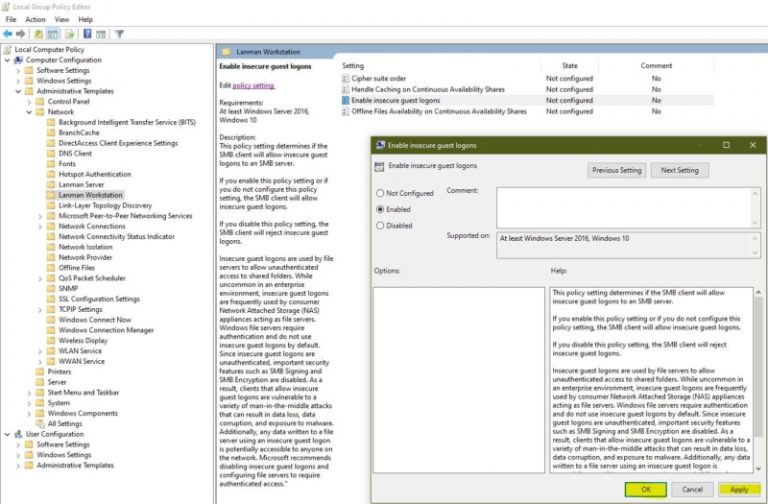
Reinicie su computadora e intente abrir la carpeta compartida para ver si tiene acceso o no.
Arreglar usando el Editor del Registro
Este método es bastante arriesgado de seguir, por lo que le recomendamos que cree un punto de restauración porque cambiar el registro puede causar daños irreparables a su archivo de sistema, por lo tanto, tendrá una forma de reparar esos daños.
Paso 1: Abra EJECUTAR presionando la tecla Windows + R y escriba regedit y presione enter.
Paso 2: abre la siguiente ruta
Computadora\HKEY_LOCAL_MACHINE\SOFTWARE\Policies\Microsoft\Windows
Paso 3: En la clave de registro de Windows, busque la clave de registro de LanmanWorkstation.
Si no puede encontrar la clave, entonces no está disponible y debe crearla.
En la clave de registro de Windows, haga clic con el botón derecho y seleccione Nuevo > Clave y nombre la clave como LanmanWorkstation.
Paso 4: en LanmanWorkstation, haga clic con el botón derecho y seleccione Nuevo > Valor DWORD de 32 bits y asígnele el nombre AllowInsecureGuestAuth.
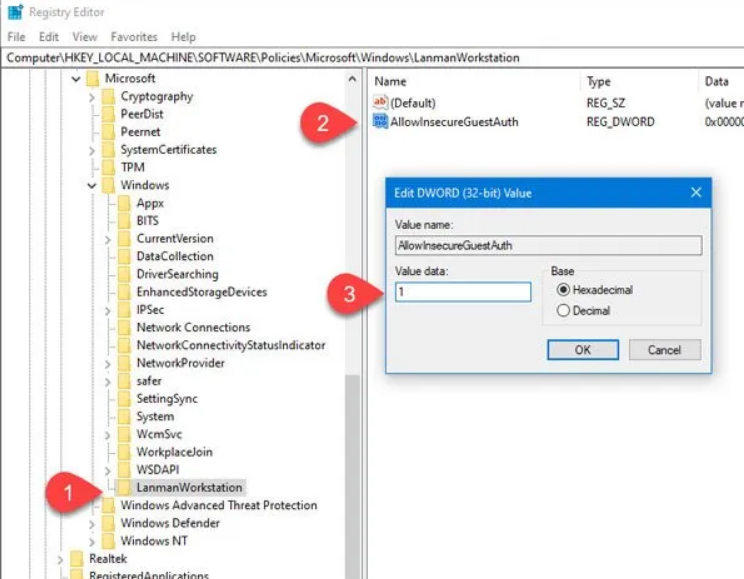
Paso 5: en DWORD, haga doble clic y establezca el valor de 1 y haga clic en Aceptar.
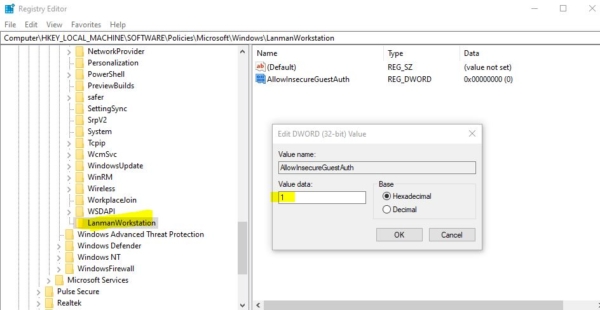
Ahora reinicie el sistema y verifique si la unidad compartida se está abriendo o no.
Este problema es bastante fácil de encontrar si usa Windows 10 y usa el servicio de bloque de mensajes del servidor, por esa razón le hemos brindado todas las soluciones y métodos posibles para para corregir la imposibilidad de acceder a la carpeta compartida porque las políticas de seguridad de su organización bloquearon el acceso de invitados autenticados.
El error del sistema puede ser problemático, especialmente al cambiar los valores de sus registros mientras intenta solucionarlo. La mayoría de las veces solucionará el problema sin problemas, pero a veces los archivos del sistema se corrompen y el dll se extravía y causa algún otro problema, por lo que le sugerimos que realice un análisis completo del sistema para solucionar todos los problemas que pueda haber pasado por alto. Recomendamos utilizar nuestra herramienta de reparación avanzada. Hará un escaneo completo de su computadora y buscará estos errores y los corregirá usando sus algoritmos altamente inteligentes y su lógica mecanizada.


